如何调整MathType公式行间距
在Word中用MathType公式编辑器编辑公式时,必须要考虑到公式与文字的排版问题。虽然每个期刊对文档的格式要求都不太一样,但是总体上的要求都是差不多的。在用MathType编辑公式,编辑的公式在格式上也要满足整个文档的格式排版要求。当然一般来说采用默认设置能够满足绝大多数的要求。但是在一些特殊要求时,也需要对公式的行距进行调整,那么怎么操作呢?下面就来介绍MathType公式行距的调整方法。
具体操作步骤如下:
1.按照自己的使用习惯打开MathType公式编辑器,进入到公式编辑界面。

打开软件进入编辑状态
2.进入到编辑界面后,点击MathType菜单中的"格式"——"行距"。
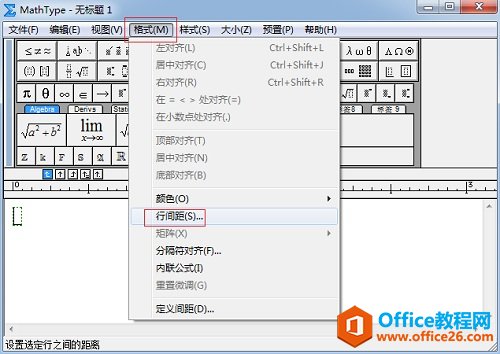
点击MathType菜单中的"格式"——"行距"
3.这时会弹出一个定义间距的对话框,在对话框中更改行距的数值就可以了。
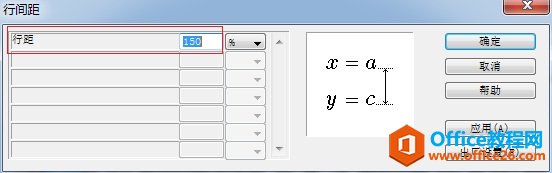
修改行间距的数值
提示:除了上面这个操作步骤外,还有另外一个操作步骤,即用鼠标点击"格式"——"定义间距",同样也会弹出一个定义间距的对话框,在这个对话框的第一项就是行距的调整。从这个对话框中也可以看出,里面有很多的项目间距都可以调整。
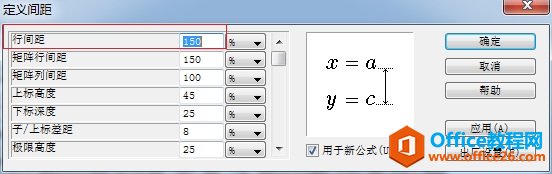
在定义间距的对话框中调整间距数值
以上内容向大家介绍了MathType公式行距的调整方法,这个操作也非常简单,虽然提供了2种操作步骤,但是这两个操作步骤在本质上都是一样的,只是第一种操作比较直接,只能够调整行间距,而第二种方法可以调整多个项目,只要是跟MathType间距有关的都可以用它来调整,比如MathType上标位置。
如何调整MathType公式行间距的下载地址:
您可能感兴趣的文章
- 06-25office2021永久免费激活方法
- 06-25office专业增强版2021激活密钥2023密钥永久激活 万能office2021密钥25位
- 06-25office2021年最新永久有效正版激活密钥免费分享
- 06-25最新office2021/2020激活密钥怎么获取 office激活码分享 附激活工具
- 06-25office激活密钥2021家庭版
- 06-25Office2021激活密钥永久最新分享
- 06-24Word中进行分栏文档设置的操作方法
- 06-24Word中进行文档设置图片形状格式的操作方法
- 06-24Word中2010版进行生成目录的操作方法
- 06-24word2007中设置各个页面页眉为不同样式的操作方法


阅读排行
推荐教程
- 11-30正版office2021永久激活密钥
- 11-25怎么激活office2019最新版?office 2019激活秘钥+激活工具推荐
- 11-22office怎么免费永久激活 office产品密钥永久激活码
- 11-25office2010 产品密钥 永久密钥最新分享
- 11-22Office2016激活密钥专业增强版(神Key)Office2016永久激活密钥[202
- 11-30全新 Office 2013 激活密钥 Office 2013 激活工具推荐
- 11-25正版 office 产品密钥 office 密钥 office2019 永久激活
- 11-22office2020破解版(附永久密钥) 免费完整版
- 11-302023 全新 office 2010 标准版/专业版密钥
- 03-262024最新最新office365激活密钥激活码永久有效






